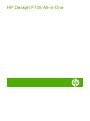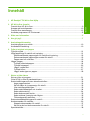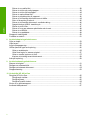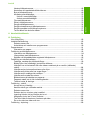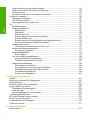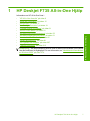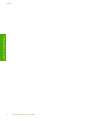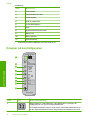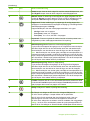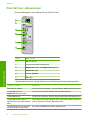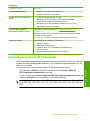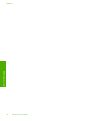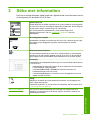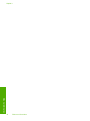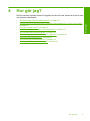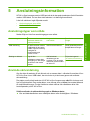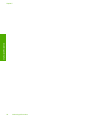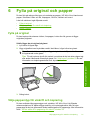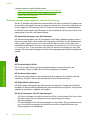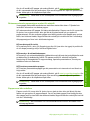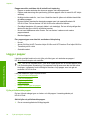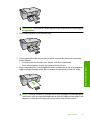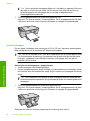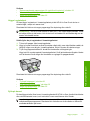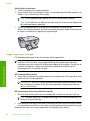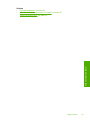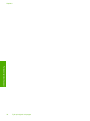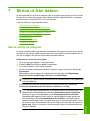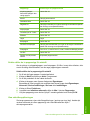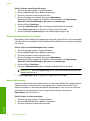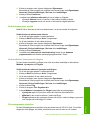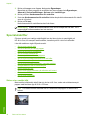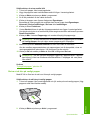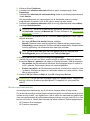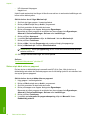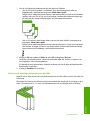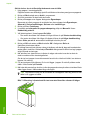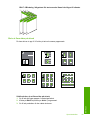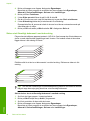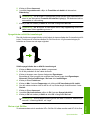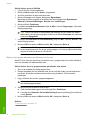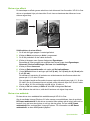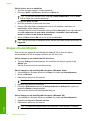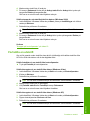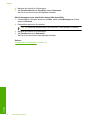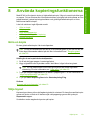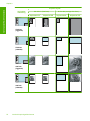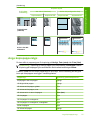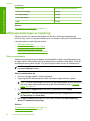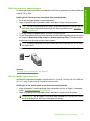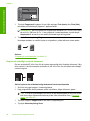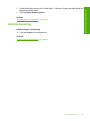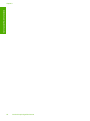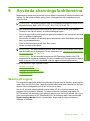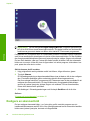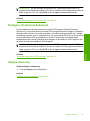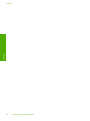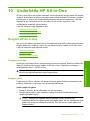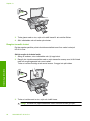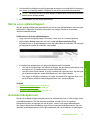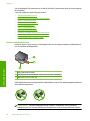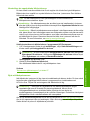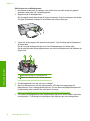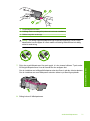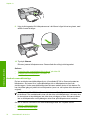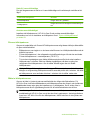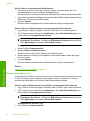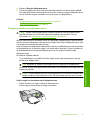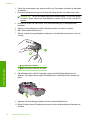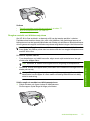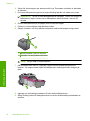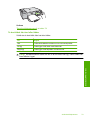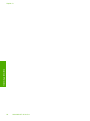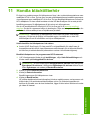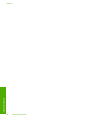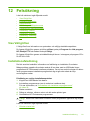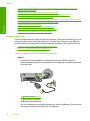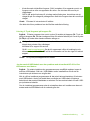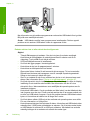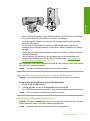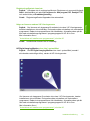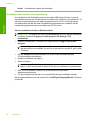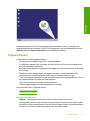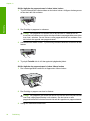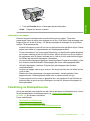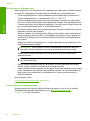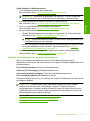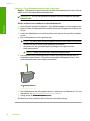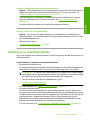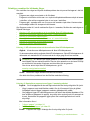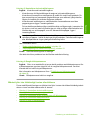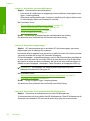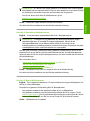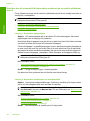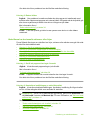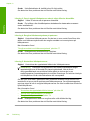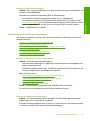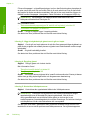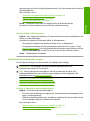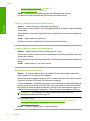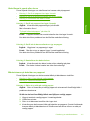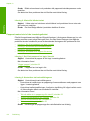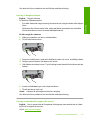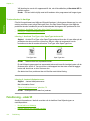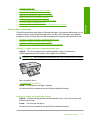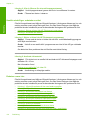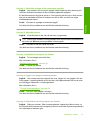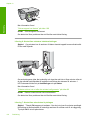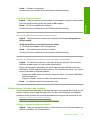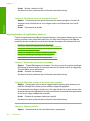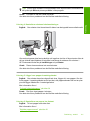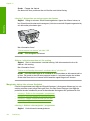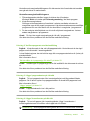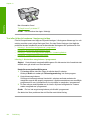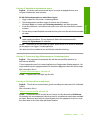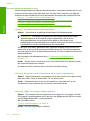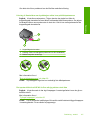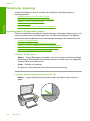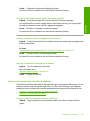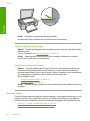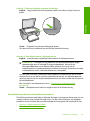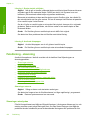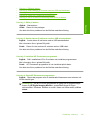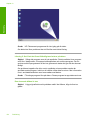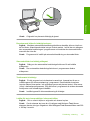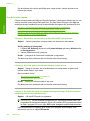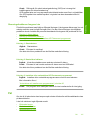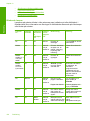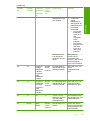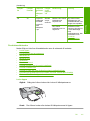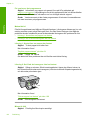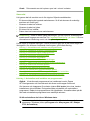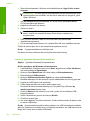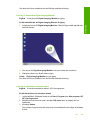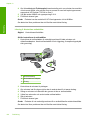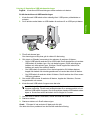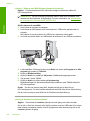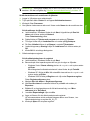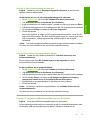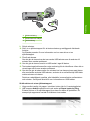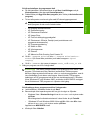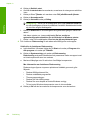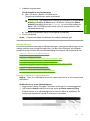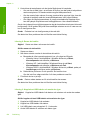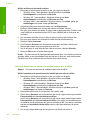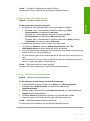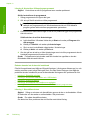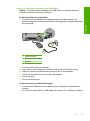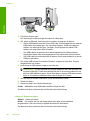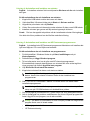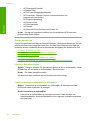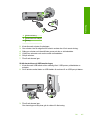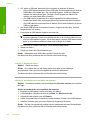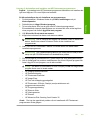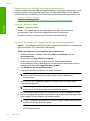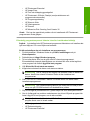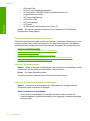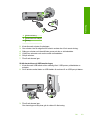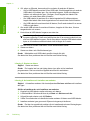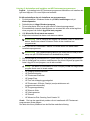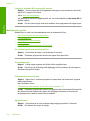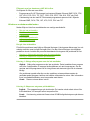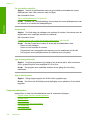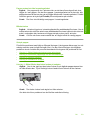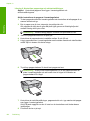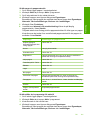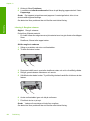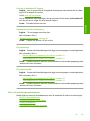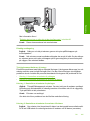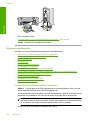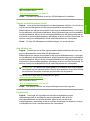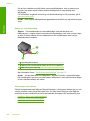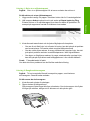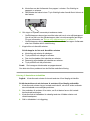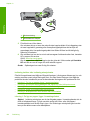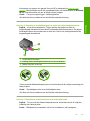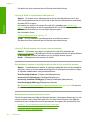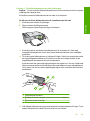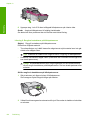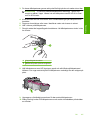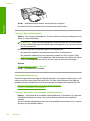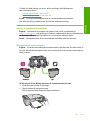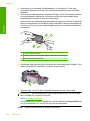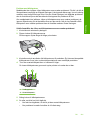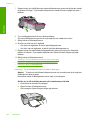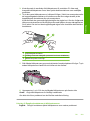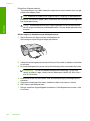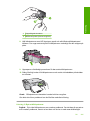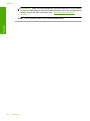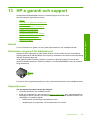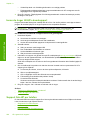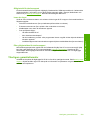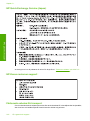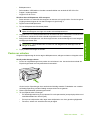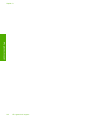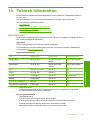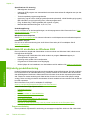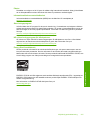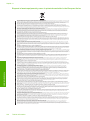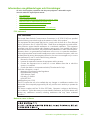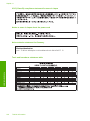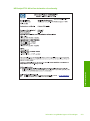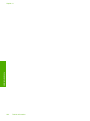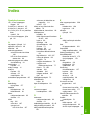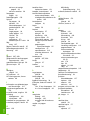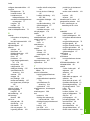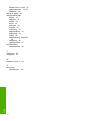HP Deskjet Ink Advantage F700 All-in-One Printer series Användarmanual
- Typ
- Användarmanual

HP Deskjet F735 All-in-One
Hjälp för Windows

HP Deskjet F735 All-in-One


Innehåll
1 HP Deskjet F735 All-in-One Hjälp............................................................................................7
2 HP All-in-One översikt
Översikt över HP All-in-One........................................................................................................9
Knappar på kontrollpanelen......................................................................................................10
Översikt över statuslampor.......................................................................................................12
Använda programmet HP Photosmart......................................................................................13
3 Söka mer information.............................................................................................................15
4 Hur gör jag?............................................................................................................................17
5 Anslutningsinformation
Anslutningstyper som stöds......................................................................................................19
Använda skrivardelning............................................................................................................19
6 Fylla på original och papper
Fylla på original........................................................................................................................21
Välja papperstyp för utskrift och kopiering................................................................................21
Rekommenderade papperstyper för utskrift och kopiering.................................................22
Rekommenderade papperstyper endast för utskrift...........................................................23
Papper som bör undvikas...................................................................................................23
Lägga i papper..........................................................................................................................24
Fylla på fullstorlekspapper..................................................................................................24
Fylla på fotopapper.............................................................................................................26
Lägga i registerkort.............................................................................................................27
Fylla på kuvert....................................................................................................................27
Lägga i andra typer av papper............................................................................................28
7 Skriva ut från datorn
Skriva ut från ett program.........................................................................................................31
Göra HP All-in-One till standardskrivare...................................................................................32
Ändra inställningarna för den aktuella utskriften.......................................................................32
Ange pappersstorlek...........................................................................................................32
Så här ställer du in papperstyp för utskrift..........................................................................33
Visa utskriftsupplösningen..................................................................................................33
Ändra utskriftshastighet och -kvalitet..................................................................................34
Ändra sidorientering...........................................................................................................34
Ändra dokumentets storlek.................................................................................................35
Ändra mättnad, ljusstyrka och färgton................................................................................35
Förhandsgranska utskriften................................................................................................35
Ändra standardinställningarna för utskrift.................................................................................36
Kortkommandon för utskrifter...................................................................................................36
Skapa kortkommandon för utskrift......................................................................................37
Så här tar du bort kortkommandon för utskrift....................................................................37
Specialutskrifter........................................................................................................................38
1
Innehåll

Skriva ut en ramlös bild......................................................................................................38
Skriva ut ett foto på vanligt papper.....................................................................................39
Skriva ut ett foto på fotopapper..........................................................................................40
Skriva ut med maximal dpi..................................................................................................41
Skriva ut på båda sidor av papperet...................................................................................42
Skriva ut ett flersidigt dokument som ett häfte....................................................................43
Skriv ut flera sidor på ett ark...............................................................................................45
Skriva ut ett flersidigt dokument i omvänd ordning.............................................................46
Spegelvända en bild för transfertryck.................................................................................47
Skriva ut på OH-film............................................................................................................47
Skriva ut en grupp adresser på etiketter och kuvert...........................................................48
Skriva ut en affisch.............................................................................................................49
Skriva ut en webbsida........................................................................................................49
Stoppa ett utskriftsjobb.............................................................................................................50
Fortsätta en utskrift...................................................................................................................51
8 Använda kopieringsfunktionerna
Göra en kopia...........................................................................................................................53
Välja layout...............................................................................................................................53
Ange kopiepapperstyp..............................................................................................................55
Utföra speciella typer av kopiering...........................................................................................56
Göra en snabbkopia...........................................................................................................56
Göra flera kopior av samma original...................................................................................57
Göra en ramlös kopia av ett foto........................................................................................57
Kopiera ett tvåsidigt svartvitt dokument..............................................................................58
Avbryta kopiering......................................................................................................................59
9 Använda skanningsfunktionerna
Skanna ett original....................................................................................................................61
Redigera en skannad bild.........................................................................................................62
Redigera ett skannat dokument................................................................................................63
Stoppa skanning.......................................................................................................................63
10 Underhålla HP All-in-One
Rengöra HP All-in-One.............................................................................................................65
Rengöra på utsidan............................................................................................................65
Rengöra glaset...................................................................................................................65
Rengöra innanför locket.....................................................................................................66
Skriva ut en självtestrapport.....................................................................................................67
Använda bläckpatroner.............................................................................................................67
2
Innehåll

Hantera bläckpatronerna....................................................................................................68
Kontrollera de uppskattade bläcknivåerna.........................................................................69
Byta ut bläckpatronerna......................................................................................................69
Använda reservbläcksläge.................................................................................................72
Utskrift i reservbläcksläge.............................................................................................73
Avsluta reservbläcksläget.............................................................................................73
Förvara bläckpatroner........................................................................................................73
Rikta in bläckpatronerna.....................................................................................................73
Rengöra bläckpatronerna...................................................................................................74
Rengöra kontakterna på bläckpatronerna..........................................................................75
Rengöra området runt bläckmunstyckena..........................................................................77
Ta bort bläck från hud eller kläder......................................................................................79
11 Handla bläcktillbehör.............................................................................................................81
12 Felsökning
Visa Viktigt-filen........................................................................................................................83
Installationsfelsökning..............................................................................................................83
Enheten startar inte............................................................................................................84
Avinstallera och installera om programvaran.....................................................................90
Papperstrassel..........................................................................................................................91
Information om papper.......................................................................................................93
Felsökning av bläckpatronerna.................................................................................................93
Information om bläckpatroner.............................................................................................94
Lösa problem med bläckpatroner.......................................................................................94
Åtgärder vid felmeddelanden angående bläckpatroner......................................................95
Felsökning av utskriftskvaliteten...............................................................................................97
Felaktiga, oexakta eller blödande färger............................................................................99
Bläcket fyller inte fullständigt i texten eller bilderna..........................................................101
Utskriften har ett horisontellt fält nära sidans underkant på en ramlös (utfallande)
utskrift...............................................................................................................................104
Utskrifterna har horisonella strimmor eller linjer...............................................................105
Utskrifterna är bleka eller har svaga färger......................................................................107
Utskrifterna blir suddiga eller oskarpa..............................................................................109
Utskrifterna är sneda eller skeva......................................................................................111
Bläckstrimmor på baksidan av papperet..........................................................................111
Papperet matas inte in från inmatningsfacket..................................................................112
Textens kanter är hackiga................................................................................................114
Felsökning - utskrift.................................................................................................................114
Kuvert skrivs ut felaktigt....................................................................................................115
Kantlös utskrift ger oväntade resultat...............................................................................116
Enheten svarar inte..........................................................................................................116
Enheten skriver ut tecken utan innebörd..........................................................................119
Ingenting händer när jag försöker skriva ut......................................................................120
Marginaler skrivs inte ut som förväntat.............................................................................122
Text eller bilder är beskurna i kanterna på sidan..............................................................124
En av de utskrivna sidorna är tom....................................................................................126
Felsökning - kopiering............................................................................................................128
Innehåll
3
Innehåll

Ingenting händer när jag försöker kopiera........................................................................128
Delar av ett original visas inte eller är beskurna...............................................................129
Utskriften är tom...............................................................................................................130
En kantlös kopia har ett vitt område runt kanterna...........................................................131
Felsökning - skanning.............................................................................................................132
Skanningen misslyckas....................................................................................................132
Text är fel eller saknas.....................................................................................................136
Skanningsfunktionen fungerar inte...................................................................................137
Fel...........................................................................................................................................137
Blinkande lampor..............................................................................................................138
Produktmeddelanden.......................................................................................................141
Mekaniskt fel...............................................................................................................142
Skannerfel...................................................................................................................143
Kan inte skriva ut........................................................................................................157
Enheten kanske inte är korrekt installerad.................................................................162
Enheten hittades inte..................................................................................................166
Enheten kunde inte hitta tillgängliga skanningsdestinationer.....................................170
Ett kommunikationsfel uppstod med enheten.............................................................172
Meddelanden om filer.......................................................................................................176
Filformat som kan hanteras på HP All-in-One............................................................177
Allmänna användarmeddelanden.....................................................................................177
Det går inte att beskära..............................................................................................177
Pappersmeddelanden......................................................................................................178
Slut på papper............................................................................................................179
Nät- och anslutningsmeddelanden...................................................................................183
Kommunikationstest misslyckades.............................................................................184
Tvåvägskommunikationen är bruten..........................................................................185
Bläckpatronmeddelanden.................................................................................................186
Skrivarvagnen har fastnat...........................................................................................188
Inriktning behövs eller inriktning misslyckades...........................................................192
Bläckpatronerna saknas eller känns inte av...............................................................194
Inkompatibla bläckpatroner........................................................................................198
Problem med bläckpatron...........................................................................................201
13 HP:s garanti och support
Garanti....................................................................................................................................207
Information om garanti för bläckpatroner................................................................................207
Supportprocess......................................................................................................................207
Innan du ringer till HP:s kundsupport.....................................................................................208
Support från HP per telefon....................................................................................................208
Giltighetstid för telefonsupport..........................................................................................209
Innan du ringer.................................................................................................................209
Efter giltighetstiden för telefonsupport..............................................................................209
Ytterligare garantialternativ.....................................................................................................209
HP Quick Exchange Service (Japan).....................................................................................210
HP Korea customer support...................................................................................................210
Förbereda enheten för transport.............................................................................................210
Packa ner enheten.................................................................................................................211
14 Teknisk information
Specifikationer........................................................................................................................213
4
Innehåll

Meddelande till användare av Windows 2000........................................................................214
Miljövänlig produkthantering...................................................................................................214
Pappersanvändning..........................................................................................................214
Plaster...............................................................................................................................215
Informationsblad om materialsäkerhet.............................................................................215
Återvinningsprogram........................................................................................................215
HP:s återvinningsprogram för bläckpatroner....................................................................215
Energy Star®-meddelande...............................................................................................215
Disposal of waste equipment by users in private households in the European
Union................................................................................................................................216
Information om gällande lagar och förordningar.....................................................................216
FCC statement..................................................................................................................217
Notice to users in Korea...................................................................................................217
VCCI (Class B) compliance statement for users in Japan................................................218
Notice to users in Japan about the power cord................................................................218
Noise emission statement for Germany...........................................................................218
Toxic and hazardous substance table..............................................................................218
HP Deskjet F735 All-in-One declaration of conformity.....................................................219
Index............................................................................................................................................221
Innehåll
5
Innehåll

6
Innehåll

1 HP Deskjet F735 All-in-One Hjälp
Information om HP All-in-One finns i:
•”
HP All-in-One översikt” på sidan 9
•”
Söka mer information” på sidan 15
•”
Hur gör jag?” på sidan 17
•”
Anslutningsinformation” på sidan 19
•”
Fylla på original och papper” på sidan 21
•”
Skriva ut från datorn” på sidan 31
•”
Använda kopieringsfunktionerna” på sidan 53
•”
Använda skanningsfunktionerna” på sidan 61
•”
Underhålla HP All-in-One” på sidan 65
•”
Handla bläcktillbehör” på sidan 81
•”
HP:s garanti och support” på sidan 207
•”
Teknisk information” på sidan 213
Anmärkning Om du använder produkten med en dator med Windows 2000 kanske
inte alla funktioner är tillgängliga. För mer information, se ”
Meddelande till användare
av Windows 2000” på sidan 214.
HP Deskjet F735 All-in-One Hjälp 7
HP Deskjet F735 All-in-One Hjälp

Kapitel 1
8 HP Deskjet F735 All-in-One Hjälp
HP Deskjet F735 All-in-One Hjälp

2 HP All-in-One översikt
HP Deskjet F735 All-in-One är en mångsidig enhet som möjliggör lättanvänd kopiering,
skanning och utskrift.
Kopiera
Med HP All-in-One kan du skriva ut högkvalitativa kopior i färg och svartvitt på olika typer
av papper. Du kan förstora eller förminska originalen så att de passar en viss
pappersstorlek, justera kopieringskvaliteten och göra högkvalitativa kopior av foton.
Skanna
Med skanning menas en process där text och bilder konverteras till ett elektroniskt format
i datorn. Du kan skanna nästan allting (foton, tidningsartiklar och textdokument) på
HP All-in-One.
Skriva ut från datorn
Du kan använda HP All-in-One med alla typer av program som det går att skriva ut från.
Du kan skriva ut alla slags projekt, bland annat ramlösa bilder, nyhetsbrev,
gratulationskort, transfertryck för t-shirt och affischer.
I den här sektionen ingår följande avsnitt:
•
Översikt över HP All-in-One
•
Knappar på kontrollpanelen
•
Översikt över statuslampor
•
Använda programmet HP Photosmart
Översikt över HP All-in-One
Siffra Beskrivning
1 Kontrollpanel
Översikt över HP All-in-One 9
HP All-in-One översikt

Siffra Beskrivning
2 Främre lucka
3 Pappersledare för bredd
4 Inmatningsfack
5 Stöd för pappersfack
6 Lucka till bläckpatron
7 Glas
8 Dokumentstöd innanför locket
9 Bakre lucka
10 Bakre USB-port
11 Strömanslutning
*
* Använd bara med den nätadapter som levererats av HP.
Knappar på kontrollpanelen
Siffra Ikon Namn och beskrivning
1 Bläcknivålampor: Visar bläcknivån i varje bläckpatron, fyra lampor för
trefärgspatroner och fyra för svarta bläckpatroner.
Kontrollera bläckpatron-lampor: Anger att du måste sätta tillbaka eller byta
ut den angivna bläckpatronen eller stänga luckan till bläckpatronerna. Den
Kapitel 2
(fortsättning)
10 HP All-in-One översikt
HP All-in-One översikt

Siffra Ikon Namn och beskrivning
svarta lampan visar att det är något fel med den svarta bläckpatronen, och
den färgade lampan visar att det är något fel med trefärgspatronen.
2 Skanna: Startar en skanning av det original som ligger på glaset. Om du
trycker på Skanna ignoreras detta om HP All-in-One är upptagen med ett
annat jobb. Skanna-knappen fungerar endast när datorn är påslagen.
3 Pappersval: Ändrar inställningen av papperstyp till vanligt papper eller
fotopapper. Kontrollera att det finns papper av lämplig typ i inmatningsfacket.
Standardpapperstypen är Vanligt.
Pappersvalslampan visar den valda pappersstorleken och -typen:
•
Vanligt: Letter och A4-papper
•
Foto (stort): Letter och A4-papper
•
Foto (litet): 10 x 15 cm, A6 eller L-fotopapper
4 Anpassad: Förstorar originalet till maximal storlek så att det passar inom
marginalerna på den valda pappersstorleken för kopiering.
5 Starta kopiering Svart: Startar ett svartvitt kopieringsjobb.
Tryck på den här knappen flera gånger om du vill göra flera svartvita kopior.
Skrivaren börjar skriva ut en kort stund efter att du har valt antalet kopior.
Det antal kopior som ska skrivas ut visas till höger om den här knappen.
Tips Max antal kopior som du kan göra med hjälp av kontrollpanelen är 9
(varierar beroende på modell). Använd HP-programmet om du vill göra fler
kopior. När du ska göra flera kopior av ett original i programmet, visas endast
den sista siffran i antalet kopior på kontrollpanelen. Om du till exempel ska
göra 25 kopior visas endast siffran 5 på displayen.
6 Starta kopiering Färg: Startar en färgkopiering.
Tryck på den här knappen flera gånger om du vill göra flera färgkopior.
Skrivaren börjar skriva ut en kort stund efter att du har valt antalet kopior.
Det antal kopior som ska skrivas ut visas till höger om den här knappen.
Tips Max antal kopior som du kan göra med hjälp av kontrollpanelen är 9
(varierar beroende på modell). Använd HP-programmet om du vill göra fler
kopior. När du ska göra flera kopior av ett original i programmet, visas endast
den sista siffran i antalet kopior på kontrollpanelen. Om du till exempel ska
göra 25 kopior visas endast siffran 5 på displayen.
7 Fortsätt: Instruerar HP All-in-One att fortsätta efter att ett problem har lösts.
En blinkande Fortsätt-lampa bredvid knappen Fortsätt betyder att du måste
fylla på papper eller rensa bort papper som fastnat.
8 Avbryt: Avbryter en utskrift, kopiering eller skanning.
9 På: Slår på och stänger av HP All-in-One. Knappen På lyser när
HP All-in-One är påslagen. Lampan blinkar när ett jobb utförs.
När HP All-in-One är avstängd drar den fortfarande ström, även om
förbrukningen är minimal. Om du helt vill koppla bort strömmen till
HP All-in-One, stänger du av enheten och drar ut sladden från vägguttaget.
Viktigt Innan du tar ur strömkabeln måste du trycka på knappen På och
låta HP All-in-One stängas av. Detta förhindrar att bläckpatronerna torkar ut.
(fortsättning)
Knappar på kontrollpanelen 11
HP All-in-One översikt

Översikt över statuslampor
Flera indikatorlampor visar statusen för din HP All-in-One.
Siffra Beskrivning
1 Bläcknivålampor
2 Lamporna Kontrollera bläckpatron
3 Pappersval-lampor (för Pappersval-knappen)
4 Anpassad-knapp
5 Lampan Fortsätt
6 På-knapp
I följande tabell beskrivs vanliga situationer och förklaringar till lampornas betydelse.
Lampornas status Betydelse
Alla lampor är släckta. HP All-in-One är avstängd. Tryck på knappen På för att slå på enheten.
Lampan På och en av
Pappersval-lamporna lyser.
HP All-in-One är klar för utskrift, skanning eller kopiering.
Lampan På blinkar. HP All-in-One skriver ut, skannar, kopierar eller riktar in bläckpatronerna.
Lampan På blinkar snabbt i 3
sekunder och lyser sedan med fast
sken.
Du tryckte på en knapp medan HP All-in-One redan höll på att skriva ut,
skanna, kopiera eller rikta in bläckpatronerna.
Lampan På blinkar i 20 sekunder
och lyser sedan med fast sken.
Du tryckte på Skanna och datorn reagerade inte.
Kapitel 2
12 HP All-in-One översikt
HP All-in-One översikt

Lampornas status Betydelse
Lampan Fortsätt blinkar.
•
Det finns inget papper i HP All-in-One.
•
Papper har fastnat i HP All-in-One.
Lampan Kontrollera bläckpatron
blinkar.
•
Luckan till bläckpatronerna är öppen.
•
Bläckpatronerna saknas eller är inte ordentligt fastsatta.
•
Tejpen har inte tagits bort från bläckpatronen.
•
Bläckpatronen är inte avsedd att användas i HP All-in-One.
•
Bläckpatronen kan vara skadad.
Lamporna På, Fortsätt och
Kontrollera bläckpatron blinkar.
Skannerfel. För mer information, se ”Skanningen misslyckas”
på sidan 132.
Stäng av HP All-in-One och slå på den igen. Om problemet kvarstår
kontaktar du HP:s support.
Anmärkning HP All-in-One fungerar fortfarande som skrivare.
Alla lampor blinkar. Ett allvarligt fel har inträffat i HP All-in-One.
1. Stäng av enheten.
2. Koppla bort strömsladden.
3. Vänta en minut och anslut sedan strömsladden igen.
4. Slå på enheten.
Om problemet kvarstår kontaktar du HP:s support.
Använda programmet HP Photosmart
HP Photosmart-programmet ger ett snabbt och enkelt sätt att skriva ut foton. Du får även
tillgång till andra grundläggande funktioner i HP:s bildhanteringsprogramvara, t.ex. att
spara och visa foton.
För mer information om hur du använder HP Photosmart-programmet:
• Titta i panelen Innehåll till vänster. Leta rätt på boken Innehåll i Hjälp för
HP Photosmart-programvaran högst upp.
• Om du inte ser boken Innehåll i Hjälp för HP Photosmart-programvaran högst upp
i panelen Innehåll, kan du nå hjälpen via HP Lösningscenter.
Anmärkning Programvaran för HP Photosmart kan hantera följande filformat: BMP,
DCX, FPX, GIF, JPG, PCD, PCX, TIF, PICT, PSD, PCS, EPS, TGA, SGI, PDF och
PNG.
(fortsättning)
Använda programmet HP Photosmart 13
HP All-in-One översikt

Kapitel 2
14 HP All-in-One översikt
HP All-in-One översikt

3 Söka mer information
Det finns en mängd dokument, både tryckta och i digitalt format, med information om hur
du konfigurerar och använder HP All-in-One.
Guiden Börja här
Guiden Börja här innehåller instruktioner för hur du installerar och konfigurerar
HP All-in-One samt hur du installerar tillhörande programvara. Det är viktigt att
du går igenom stegen i guiden Börja här i rätt ordning.
Om du har problem vid installationen, gå till guiden Börja här för
felsökningsinformation, eller se ”
Felsökning” på sidan 83 i den här
direkthjälpen.
Grundläggande handbok
Snabbguiden innehåller en översikt över HP All-in-One, inklusive steg-för-steg-
anvisningar för grundläggande uppgifter, felsökningstips och teknisk
information.
HP Photosmart-animationer
HP Photosmart-animationerna, som finns i relevanta delar av online-hjälpen,
visar dig hur du utför vanliga uppgifter med HP All-in-One. Du får lära dig att
fylla på papper eller annat material, byta bläckpatroner och skanna original.
Direkthjälp
I direkthjälpen finns detaljerade anvisningar om hur du använder alla funktioner
i HP All-in-One.
•
I Hur gör jag?-avsnittet finns länkar så att du snabbt kan hitta information
om hur man utför vanliga uppgifter.
•
I avsnittet HP All-in-One - översikt finns allmän information om
huvudfunktionerna på HP All-in-One.
•
I avsnittet Felsökning finns information om hur du åtgärdar fel som kan
uppstå med HP All-in-One.
Viktigt
Viktigt-filen innehåller den mest aktuella informationen som antagligen inte
finns i några andra skrifter.
Installera programmen om du vill komma åt Viktigt-filen. Mer information finns
i ”
Visa Viktigt-filen” på sidan 83.
www.hp.com/support Om du har en Internet-anslutning kan du få hjälp och support från HP:s
webbplats. På webbplatsen finns teknisk support, drivrutiner, material och
beställningsinformation.
Söka mer information 15
Söka mer information

Kapitel 3
16 Söka mer information
Söka mer information

4 Hur gör jag?
Det här avsnittet innehåller länkar till uppgifter som du utför ofta, såsom att skriva ut foton
och optimera utskriftsjobb.
•”
Hur ändrar jag utskriftsinställningarna?” på sidan 32
•”
Hur skriver jag ut ramlösa foton på papper med storleken 10 x 15 cm (4 x 6 tum)?”
på sidan 38
•”
Hur fyller jag på kuvert?” på sidan 27
•”
Hur skannar jag med hjälp av kontrollpanelen?” på sidan 61
•”
Hur får jag bästa utskriftskvalitet?” på sidan 34
•”
Hur skriver jag ut på båda sidorna av papperet?” på sidan 42
•”
Hur byter jag bläckpatroner?” på sidan 69
•”
Hur justerar jag bläckpatronerna?” på sidan 73
•”
Hur tar jag bort papper som fastnat?” på sidan 91
Hur gör jag? 17
Hur gör jag?
Sidan laddas...
Sidan laddas...
Sidan laddas...
Sidan laddas...
Sidan laddas...
Sidan laddas...
Sidan laddas...
Sidan laddas...
Sidan laddas...
Sidan laddas...
Sidan laddas...
Sidan laddas...
Sidan laddas...
Sidan laddas...
Sidan laddas...
Sidan laddas...
Sidan laddas...
Sidan laddas...
Sidan laddas...
Sidan laddas...
Sidan laddas...
Sidan laddas...
Sidan laddas...
Sidan laddas...
Sidan laddas...
Sidan laddas...
Sidan laddas...
Sidan laddas...
Sidan laddas...
Sidan laddas...
Sidan laddas...
Sidan laddas...
Sidan laddas...
Sidan laddas...
Sidan laddas...
Sidan laddas...
Sidan laddas...
Sidan laddas...
Sidan laddas...
Sidan laddas...
Sidan laddas...
Sidan laddas...
Sidan laddas...
Sidan laddas...
Sidan laddas...
Sidan laddas...
Sidan laddas...
Sidan laddas...
Sidan laddas...
Sidan laddas...
Sidan laddas...
Sidan laddas...
Sidan laddas...
Sidan laddas...
Sidan laddas...
Sidan laddas...
Sidan laddas...
Sidan laddas...
Sidan laddas...
Sidan laddas...
Sidan laddas...
Sidan laddas...
Sidan laddas...
Sidan laddas...
Sidan laddas...
Sidan laddas...
Sidan laddas...
Sidan laddas...
Sidan laddas...
Sidan laddas...
Sidan laddas...
Sidan laddas...
Sidan laddas...
Sidan laddas...
Sidan laddas...
Sidan laddas...
Sidan laddas...
Sidan laddas...
Sidan laddas...
Sidan laddas...
Sidan laddas...
Sidan laddas...
Sidan laddas...
Sidan laddas...
Sidan laddas...
Sidan laddas...
Sidan laddas...
Sidan laddas...
Sidan laddas...
Sidan laddas...
Sidan laddas...
Sidan laddas...
Sidan laddas...
Sidan laddas...
Sidan laddas...
Sidan laddas...
Sidan laddas...
Sidan laddas...
Sidan laddas...
Sidan laddas...
Sidan laddas...
Sidan laddas...
Sidan laddas...
Sidan laddas...
Sidan laddas...
Sidan laddas...
Sidan laddas...
Sidan laddas...
Sidan laddas...
Sidan laddas...
Sidan laddas...
Sidan laddas...
Sidan laddas...
Sidan laddas...
Sidan laddas...
Sidan laddas...
Sidan laddas...
Sidan laddas...
Sidan laddas...
Sidan laddas...
Sidan laddas...
Sidan laddas...
Sidan laddas...
Sidan laddas...
Sidan laddas...
Sidan laddas...
Sidan laddas...
Sidan laddas...
Sidan laddas...
Sidan laddas...
Sidan laddas...
Sidan laddas...
Sidan laddas...
Sidan laddas...
Sidan laddas...
Sidan laddas...
Sidan laddas...
Sidan laddas...
Sidan laddas...
Sidan laddas...
Sidan laddas...
Sidan laddas...
Sidan laddas...
Sidan laddas...
Sidan laddas...
Sidan laddas...
Sidan laddas...
Sidan laddas...
Sidan laddas...
Sidan laddas...
Sidan laddas...
Sidan laddas...
Sidan laddas...
Sidan laddas...
Sidan laddas...
Sidan laddas...
Sidan laddas...
Sidan laddas...
Sidan laddas...
Sidan laddas...
Sidan laddas...
Sidan laddas...
Sidan laddas...
Sidan laddas...
Sidan laddas...
Sidan laddas...
Sidan laddas...
Sidan laddas...
Sidan laddas...
Sidan laddas...
Sidan laddas...
Sidan laddas...
Sidan laddas...
Sidan laddas...
Sidan laddas...
Sidan laddas...
Sidan laddas...
Sidan laddas...
Sidan laddas...
Sidan laddas...
Sidan laddas...
Sidan laddas...
Sidan laddas...
Sidan laddas...
Sidan laddas...
Sidan laddas...
Sidan laddas...
Sidan laddas...
Sidan laddas...
Sidan laddas...
Sidan laddas...
Sidan laddas...
Sidan laddas...
Sidan laddas...
Sidan laddas...
Sidan laddas...
Sidan laddas...
Sidan laddas...
Sidan laddas...
Sidan laddas...
Sidan laddas...
Sidan laddas...
Sidan laddas...
Sidan laddas...
Sidan laddas...
Sidan laddas...
Sidan laddas...
-
 1
1
-
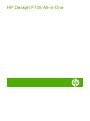 2
2
-
 3
3
-
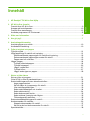 4
4
-
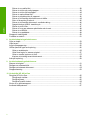 5
5
-
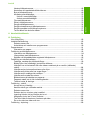 6
6
-
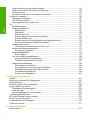 7
7
-
 8
8
-
 9
9
-
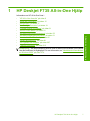 10
10
-
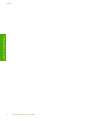 11
11
-
 12
12
-
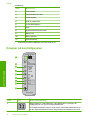 13
13
-
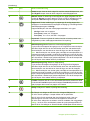 14
14
-
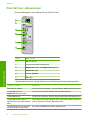 15
15
-
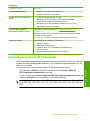 16
16
-
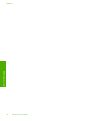 17
17
-
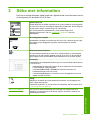 18
18
-
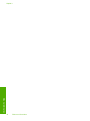 19
19
-
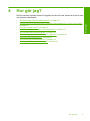 20
20
-
 21
21
-
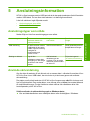 22
22
-
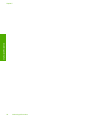 23
23
-
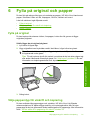 24
24
-
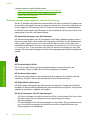 25
25
-
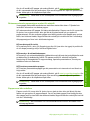 26
26
-
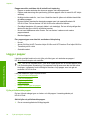 27
27
-
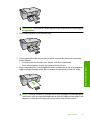 28
28
-
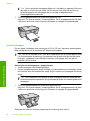 29
29
-
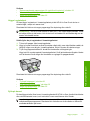 30
30
-
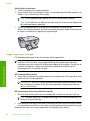 31
31
-
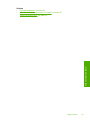 32
32
-
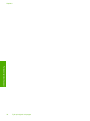 33
33
-
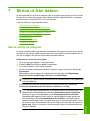 34
34
-
 35
35
-
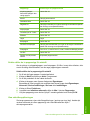 36
36
-
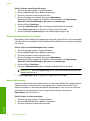 37
37
-
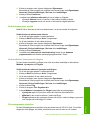 38
38
-
 39
39
-
 40
40
-
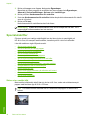 41
41
-
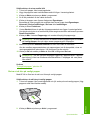 42
42
-
 43
43
-
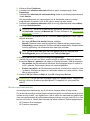 44
44
-
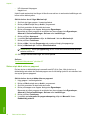 45
45
-
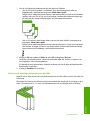 46
46
-
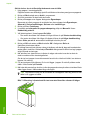 47
47
-
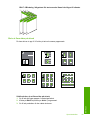 48
48
-
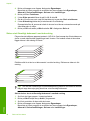 49
49
-
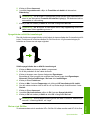 50
50
-
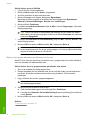 51
51
-
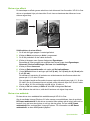 52
52
-
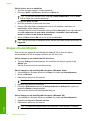 53
53
-
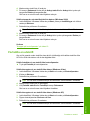 54
54
-
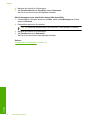 55
55
-
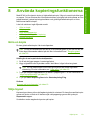 56
56
-
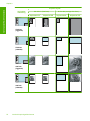 57
57
-
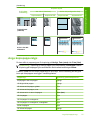 58
58
-
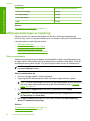 59
59
-
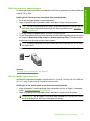 60
60
-
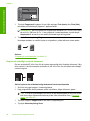 61
61
-
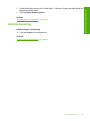 62
62
-
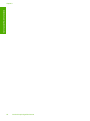 63
63
-
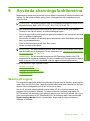 64
64
-
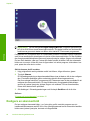 65
65
-
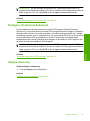 66
66
-
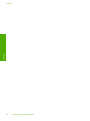 67
67
-
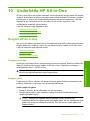 68
68
-
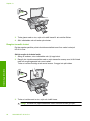 69
69
-
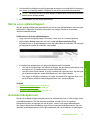 70
70
-
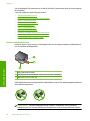 71
71
-
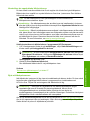 72
72
-
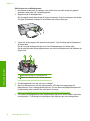 73
73
-
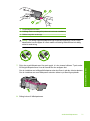 74
74
-
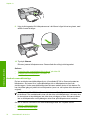 75
75
-
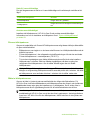 76
76
-
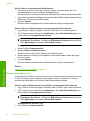 77
77
-
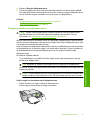 78
78
-
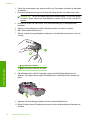 79
79
-
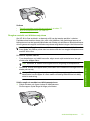 80
80
-
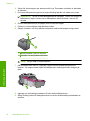 81
81
-
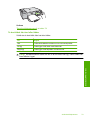 82
82
-
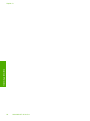 83
83
-
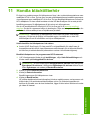 84
84
-
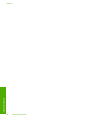 85
85
-
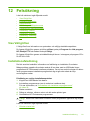 86
86
-
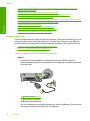 87
87
-
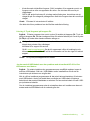 88
88
-
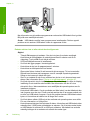 89
89
-
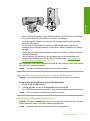 90
90
-
 91
91
-
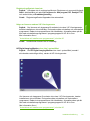 92
92
-
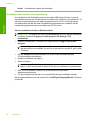 93
93
-
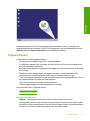 94
94
-
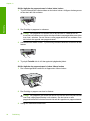 95
95
-
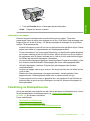 96
96
-
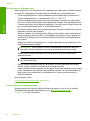 97
97
-
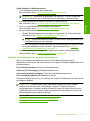 98
98
-
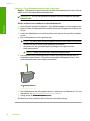 99
99
-
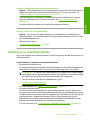 100
100
-
 101
101
-
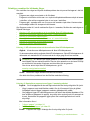 102
102
-
 103
103
-
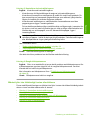 104
104
-
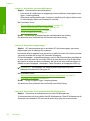 105
105
-
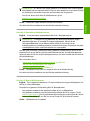 106
106
-
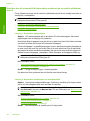 107
107
-
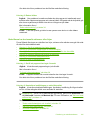 108
108
-
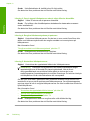 109
109
-
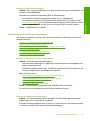 110
110
-
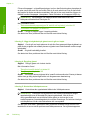 111
111
-
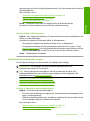 112
112
-
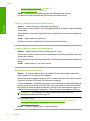 113
113
-
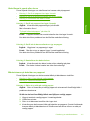 114
114
-
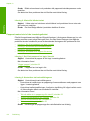 115
115
-
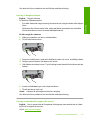 116
116
-
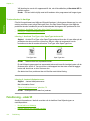 117
117
-
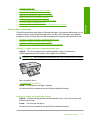 118
118
-
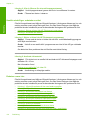 119
119
-
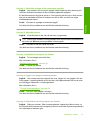 120
120
-
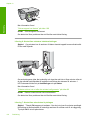 121
121
-
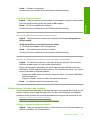 122
122
-
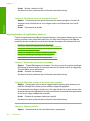 123
123
-
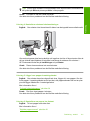 124
124
-
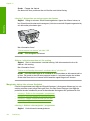 125
125
-
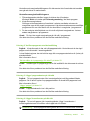 126
126
-
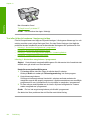 127
127
-
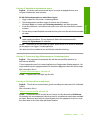 128
128
-
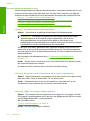 129
129
-
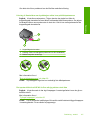 130
130
-
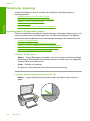 131
131
-
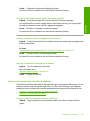 132
132
-
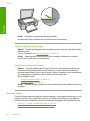 133
133
-
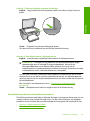 134
134
-
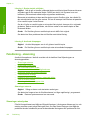 135
135
-
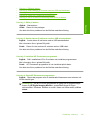 136
136
-
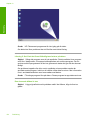 137
137
-
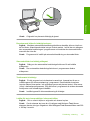 138
138
-
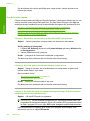 139
139
-
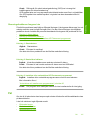 140
140
-
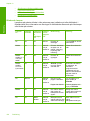 141
141
-
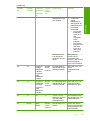 142
142
-
 143
143
-
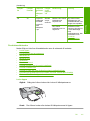 144
144
-
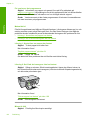 145
145
-
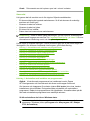 146
146
-
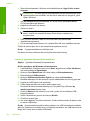 147
147
-
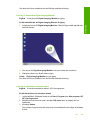 148
148
-
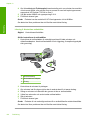 149
149
-
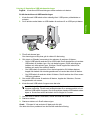 150
150
-
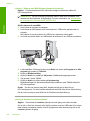 151
151
-
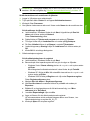 152
152
-
 153
153
-
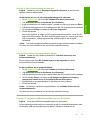 154
154
-
 155
155
-
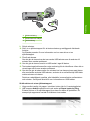 156
156
-
 157
157
-
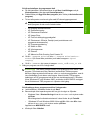 158
158
-
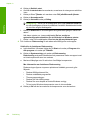 159
159
-
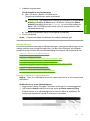 160
160
-
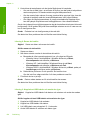 161
161
-
 162
162
-
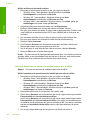 163
163
-
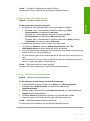 164
164
-
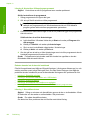 165
165
-
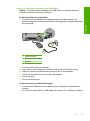 166
166
-
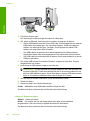 167
167
-
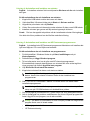 168
168
-
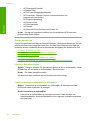 169
169
-
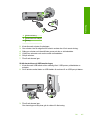 170
170
-
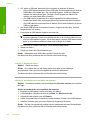 171
171
-
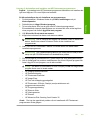 172
172
-
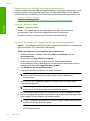 173
173
-
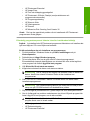 174
174
-
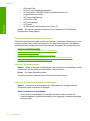 175
175
-
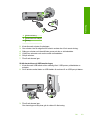 176
176
-
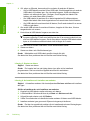 177
177
-
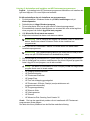 178
178
-
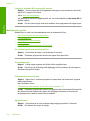 179
179
-
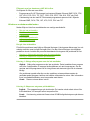 180
180
-
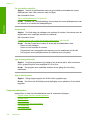 181
181
-
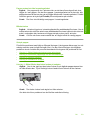 182
182
-
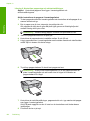 183
183
-
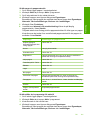 184
184
-
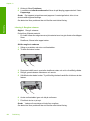 185
185
-
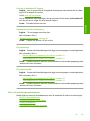 186
186
-
 187
187
-
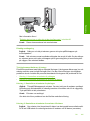 188
188
-
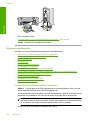 189
189
-
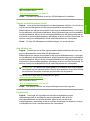 190
190
-
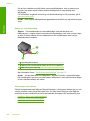 191
191
-
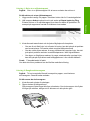 192
192
-
 193
193
-
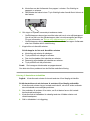 194
194
-
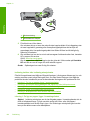 195
195
-
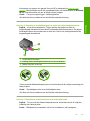 196
196
-
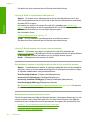 197
197
-
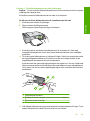 198
198
-
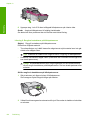 199
199
-
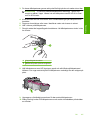 200
200
-
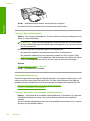 201
201
-
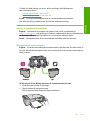 202
202
-
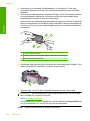 203
203
-
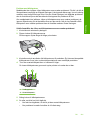 204
204
-
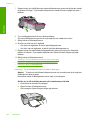 205
205
-
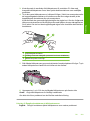 206
206
-
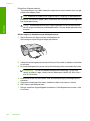 207
207
-
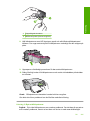 208
208
-
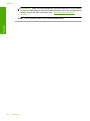 209
209
-
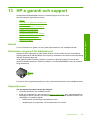 210
210
-
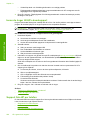 211
211
-
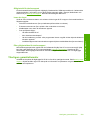 212
212
-
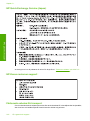 213
213
-
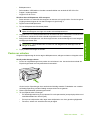 214
214
-
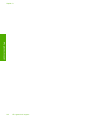 215
215
-
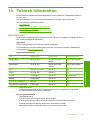 216
216
-
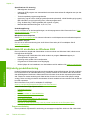 217
217
-
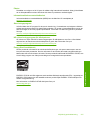 218
218
-
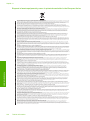 219
219
-
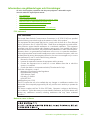 220
220
-
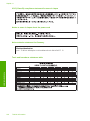 221
221
-
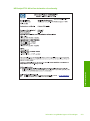 222
222
-
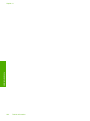 223
223
-
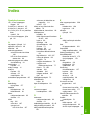 224
224
-
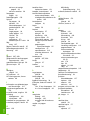 225
225
-
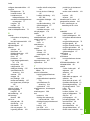 226
226
-
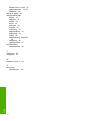 227
227
HP Deskjet Ink Advantage F700 All-in-One Printer series Användarmanual
- Typ
- Användarmanual
Relaterade papper
-
HP DeskJet 300 series Användarmanual
-
HP Deskjet F2100 All-in-One Printer series Användarmanual
-
HP Deskjet F2200 All-in-One Printer series Användarmanual
-
HP Photosmart C6300 All-in-One Printer series Användarmanual
-
HP Photosmart C4390 All-in-One Printer series Användarmanual
-
HP Deskjet F4400 All-in-One Printer series Användarmanual
-
HP Deskjet F4200 All-in-One Printer series Användarmanual
-
HP Photosmart C5300 All-in-One Printer series Användarmanual
-
HP Deskjet F4200 All-in-One Printer series Användarmanual
-
HP Deskjet F4100 All-in-One Printer series Användarmanual